Wenn Sie ein neues Smartphone erhalten, müssen Sie als Erstes Ihre Kontaktliste von Ihrem alten Telefon auf Ihr neues verschieben. Dieser Vorgang ist recht einfach, wenn Sie einfach auf eine neuere Version desselben Smartphones aktualisieren, z. B. von iPhone auf iPhone oder Android auf Android.
Aber wenn du es versuchst Kontakte vom iPhone auf Android übertragen, kann der Vorgang etwas verwirrender sein.
Wenn Sie Kontakte vom iPhone auf Android übertragen möchten, können wir Ihnen helfen. Dieses Tutorial behandelt die effektivsten Schritt-für-Schritt-Methoden, die Sie ausführen können.
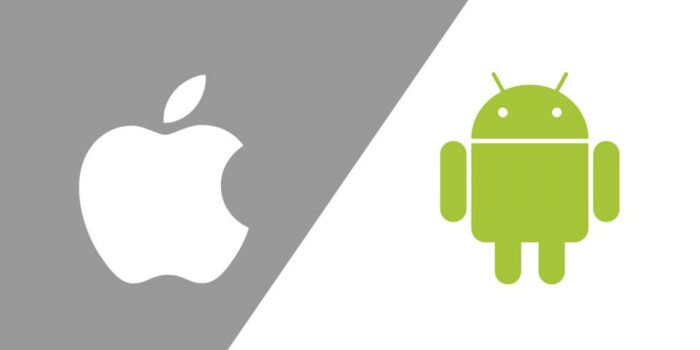
Was ist der einfachste Weg, um Kontakte zwischen iPhone und Android zu übertragen?
Der einfachste Weg, Kontakte vom iPhone auf Android zu übertragen, besteht darin, sie aus der iCloud zu exportieren und in Ihr Google-Konto zu importieren. Wenn Sie Ihr Google-Konto während der Einrichtung mit Ihrem Android-Gerät verknüpfen, werden Ihre Kontakte automatisch auf Ihr neues Smartphone importiert.
Dieser Prozess ist nicht zu kompliziert und die Software kann kostenlos verwendet werden. Die ICloud-Software ist in iPhones und die Google-Software in Android-Geräte integriert, sodass Sie keine Software herunterladen müssen, um diesen Vorgang abzuschließen. Sie benötigen lediglich Ihre Geräte und den Webbrowser Ihres Computers.
Nachdem wir nun die einfachste Methode zum Migrieren Ihrer Telefonnummernliste auf Ihr neues Telefon erklärt haben, sehen wir uns die Anweisungen zum Übertragen von Kontakten vom iPhone auf Android an.
So übertragen Sie ganz einfach Kontakte vom iPhone auf Android
1.- Einloggen in iCloud.com im Webbrowser Ihres Computers und melden Sie sich an.
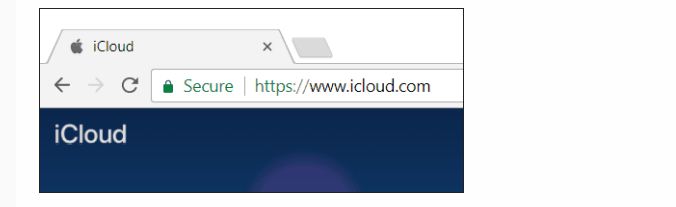
Dann melden Sie sich bei demselben Apple ID-Konto an, das Sie auf Ihrem iOS-Gerät verwenden.

2.- Sie wählen alle Ihre Kontakte aus und exportieren sie von iCloud auf Ihren Computer.
Nachdem Sie sich angemeldet haben, klicken Sie auf das Symbol Kontakte, um auf die Liste zuzugreifen.
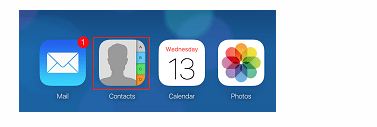
Drücken Sie dann gleichzeitig STRG + A auf Ihrer Tastatur, um alle Eingänge auszuwählen.
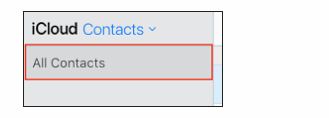
Nachdem Sie die gesamte Liste ausgewählt haben, klicken Sie auf das Optionssymbol (das Zahnrad) in der unteren linken Ecke. Klicken Sie dann auf vCard exportieren. Dadurch werden die Informationen in einer Datei im Ordner „Downloads“ auf Ihrem Computer gespeichert.
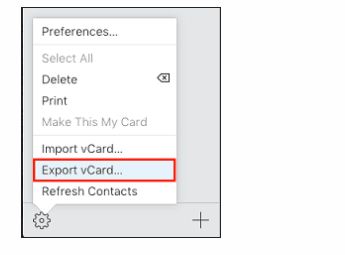
3.- Melden Sie sich bei Ihrem Google-Konto an
Rufen Sie in Ihrem Browser Google.com/contacts auf. Melden Sie sich dann in Ihrem Google-Konto an. Wenn Sie noch kein Google-Konto haben, können Sie sich unter . anmelden accounts.google.com/signup.
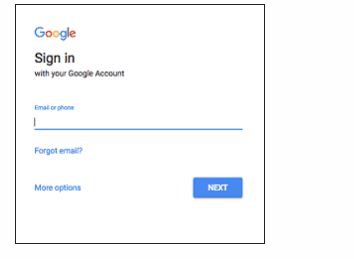
4.- Sie müssen die Datei mit Ihren Kontakten importieren aus iCloud zu Ihrem Google-Konto.
Auf der linken Seite des Bildschirms, den Sie erreichen, sehen Sie ein Menü. Klicken Sie unten im Menü auf Kontakte importieren.
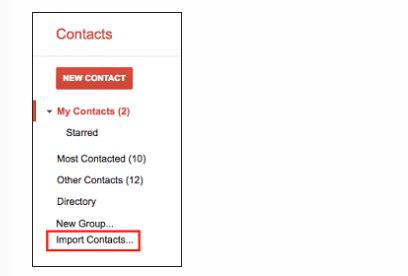
Klicken Sie im angezeigten kleinen Fenster auf Datei auswählen.
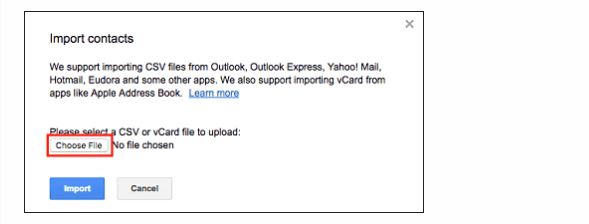
Dann suchen Sie die Datei VCF von dem du heruntergeladen hast iCloud auf deinem Computer. Es wird in Ihrem Ordner sein „Downloads“.
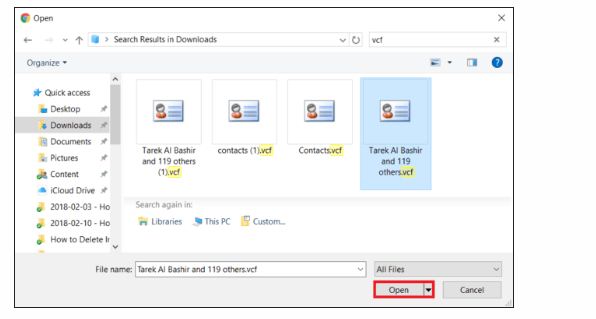
Klicken Sie auf die blaue Schaltfläche Importieren, um Ihre Liste hinzuzufügen iCloud zu deinem Konto Google.
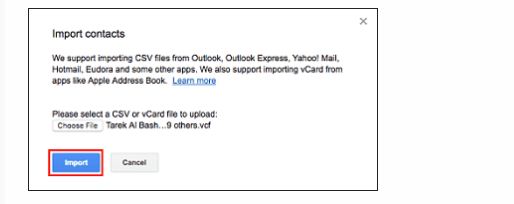
5.- Synchronisieren Sie Ihre Kontakte von Google mit Ihrem neuen Android-Smartphone.
Um die Liste einfach auf Ihrem Android-Gerät abzurufen, müssen Sie die Synchronisierung dieser Informationen auf Ihrem Telefon aktivieren. Um dies zu konfigurieren, öffnen Sie die Einstellungen Ihres Geräts.
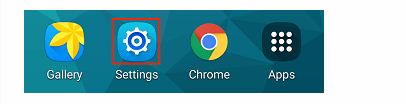
Dann wählen Sie Konten aus.
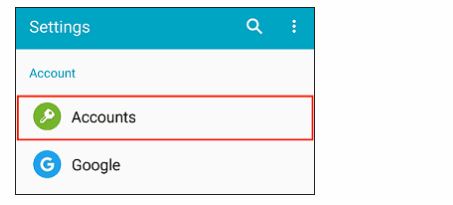
Sie müssen Google berühren, um Ihre Google-Kontoeinstellungen zu ändern.
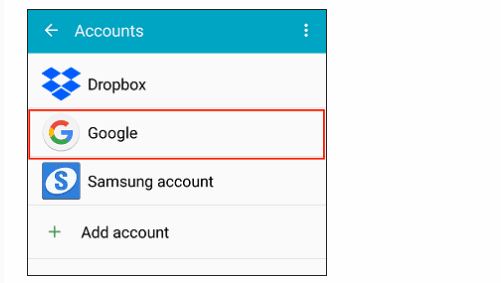
Sie aktivieren das Kontrollkästchen neben „Kontakte synchronisieren“, damit die zu Ihrem Google-Konto hinzugefügte Liste mit Ihrem neuen Telefon synchronisiert werden kann.
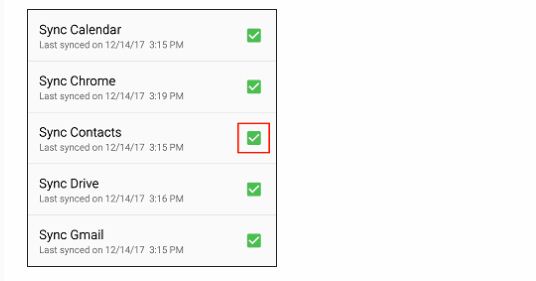
Wenn Sie jetzt Ihre Kontakte-App öffnen, werden alle Ihre Kontakte von Ihrem iPhone mit Ihrem neuen Gerät synchronisiert.
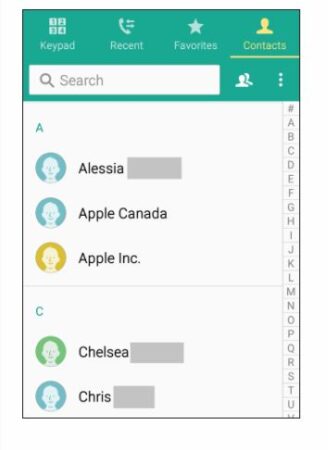
Das ist alles, was Sie tun müssen, um Kontakte vom iPhone auf Android zu übertragen. Während die von uns gerade erläuterte Methode die einfachste und unserer Meinung nach die beste Methode ist, um sie zu verschieben, sind hier einige andere Möglichkeiten, Ihre Kontakte zu verschieben, wenn Sie diese Art von Änderung vornehmen, also werden wir sie jetzt behandeln.
Andere Möglichkeiten zum Übertragen von Kontakten
Dies sind andere Methoden, die Sie je nach Ihren Bedürfnissen und der Anzahl der Kontakte, die Sie auf Ihrem iPhone haben, verwenden können.
1.- Geben Sie Kontakte manuell auf Ihrem neuen Gerät ein
Wenn Sie eine kleine Liste haben, möchten Sie vielleicht die Kontakte auf Ihrem neuen Gerät nacheinander eingeben. Auf diese Weise müssen Sie sich nicht wie oben beschrieben um den Export- und Importprozess kümmern. Öffnen Sie dazu einfach die Kontakte-App auf Ihrem Telefon und tippen Sie auf das Plus-Symbol (+) um einen neuen Kontakteintrag zu erstellen.
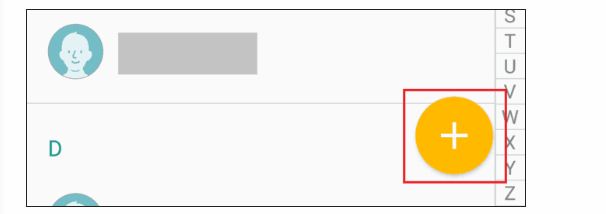
Als Nächstes geben Sie die Details des hinzuzufügenden Kontakts ein, einschließlich Name, Telefonnummer, E-Mail-Adresse und alle anderen Details, die Sie hinzufügen möchten. Wenn Sie fertig sind, tippen Sie auf Speichern.
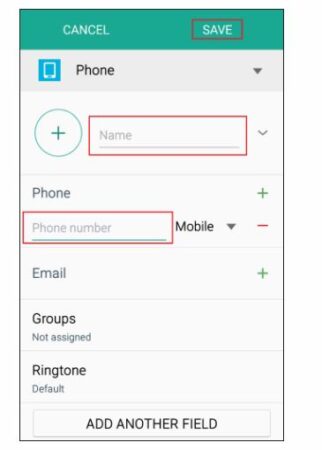
Wiederholen Sie diese Schritte, um alle Personen hinzuzufügen, über die Sie Informationen auf Ihrem neuen Gerät erhalten möchten.
2.- Verwenden Sie einen Dienst oder eine Software eines Drittanbieters
Wenn Sie aus irgendeinem Grund die in iPhones und Android-Geräte integrierte Software nicht verwenden möchten, können Sie nach anderer Software oder Diensten suchen, die Ihre Kontakte für Sie verschieben können.
Um zu vermeiden, dass Sie für diesen Dienst bezahlen müssen, obwohl Sie ihn selbst kostenlos tun könnten, und um das potenzielle Risiko zu vermeiden, dass jemand, der einen dieser Dienste betreibt, Ihre Informationen stiehlt, empfehlen wir Ihnen, sich von Diensten fernzuhalten, die behaupten, dies zu können . Helfen Sie beim Übertragen von Kontakten vom iPhone auf Android.
Das könnte Sie auch interessieren: So finden Sie mein iPhone von Android
Viele Menschen wurden Opfer von Betrug und Identitätsdiebstahl durch die Nutzung von Online-Diensten oder Käufe über betrügerische Websites und Anwendungen, ohne zu wissen, dass sie ihre persönlichen Daten gefährden.
Es ist am besten, dass Sie Ihr Bestes tun, um Ihre Informationen online zu schützen. Wir hoffen, dass dieses Tutorial Ihnen hilft, die Übertragung von Kontakten vom iPhone auf Android zu vereinfachen. Um mit Ihrem neuen Gerät zu beginnen und mehr über die vielen Möglichkeiten zu erfahren, die Sie damit machen können.
Wichtige Tipps vor und nach dem Wechsel vom iPhone zu Android
Da Sie ein anderes Gerät mit einem anderen Betriebssystem verwenden, werden Sie sich ganz anders fühlen, als wenn Sie das gewohnte iOS-System verwenden. Erwarten Sie nicht, dass Sie Ihr neues Gerät überstürzt verwenden, und fühlen Sie sich von Anfang an damit rundum wohl.
Das Beste ist, dass Sie sich etwas Zeit nehmen, damit zu spielen und sich mit der Bedienung Ihres neuen Android-Handys vertraut zu machen.
Laden Sie Ihre Lieblings-Apps herunter und organisieren Sie sie nach Ihren Wünschen.
Da auf iPhone und Android unterschiedliche Betriebssysteme und Anwendungsplattformen laufen, müssen Sie die Anwendungen, die Sie regelmäßig verwenden möchten, aus dem Google Play Store auf Android herunterladen.
Wenn Sie Social-Media-Apps wie Facebook, Instagram oder Twitter oder Unterhaltungs-Apps wie Spotify und SoundCloud verwenden, können Sie sie auf Ihr Android herunterladen und auf die gleiche Weise wie auf Ihrem iPhone verwenden.
Passen Sie das Aussehen Ihres Geräts an.
Möglicherweise gefallen Ihnen der standardmäßige Sperrbildschirm oder die Hintergrundbilder, die mit Ihrem Android-Telefon geliefert wurden, nicht. Fügen Sie Ihrem Gerät Ihren eigenen benutzerdefinierten Hintergrund hinzu, um das Aussehen Ihres Telefons zu personalisieren.
Letzte Worte
Wenn Sie alles, was wir gerade erwähnt haben, in Betracht gezogen haben, können Sie jetzt die Änderung vornehmen und mit all Ihren vorherigen Kontakten sicher zu Android wechseln. Viel Spaß mit Ihrem neuen Smartphone!




